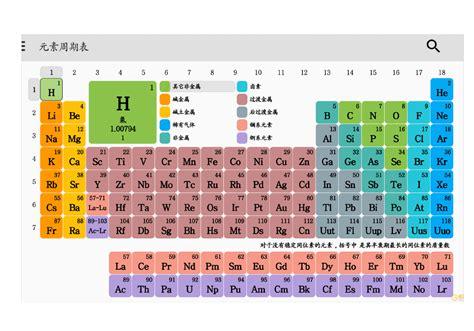联想笔记本键盘拆解过程图解如下:
首先观察一下键盘正面,键盘靠一个弧形的卡口卡在掌托上的,如下图
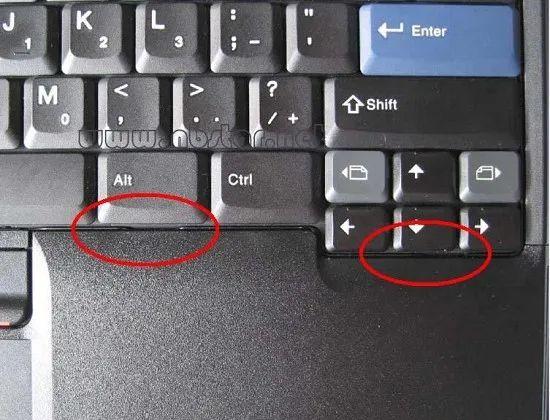

键盘左手面
在桌上找一块大空地,周围不要放水或者其他饮料哦,将本本翻过来,找到如图所示的4颗3号螺丝;

卸完4颗螺钉后,将笔记本放正,用左手将键盘向屏幕方向推,直到看到键盘下面的卡口出现,如图
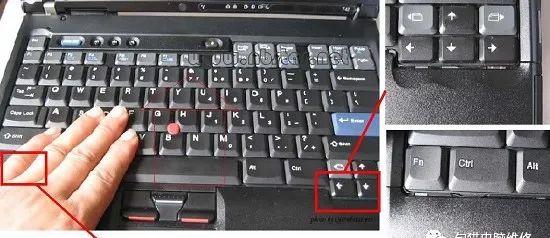
然后右手用小起子将键盘轻轻撬起来。
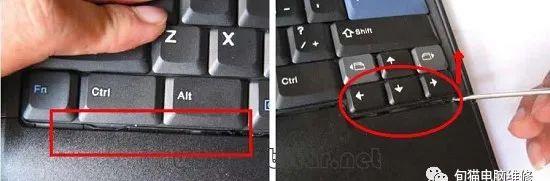
注意:部分笔记本拆卸方法不需要如此大动干戈,按照以上的做法,往往会让本本的键盘多少有些变形;其实键盘是被触摸屏压着的,触摸屏下方底部就是平常对着我们的那一面,背面靠最前沿有一排小镙丝,正常情况下这些镙丝是隐藏在小黑胶片下面的,大约有四个左右,揭开小黑片后把镙丝取下,触摸屏下就很直观的可以看到无线网卡等内部器件!键盘也自然拿起来了~
笔记本电脑键盘帽怎么拆?
笔记本键盘帽的架构:
=在拆卸键盘帽之前,我们首先需要谈谈笔记本键盘的架构。由于笔记本键盘比台式机键盘来要薄很多,所以就需要键盘之设计人员彻底打破传统台式键盘之设计理念,强调移动性能的笔记本电脑为了做到够薄,那就要在键盘上也要缩减厚度,这就意味着笔记本键盘的设计者要在键帽模组高度和行程上下功夫,其结果就是改变了键盘的运作模式,于是就产生了为笔记本键盘设计的“剪刀脚架构”。“剪刀脚架构”也叫“X架构”,如下图:
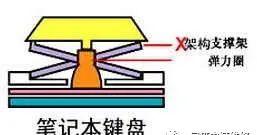
笔记本键盘结构图

X构架

笔记本键盘结构实物图
拆卸键盘的键帽的方法:
拆卸键盘帽的方法很简单,就是直接掰。用手抠着按键的上方,稍微用一点力向着自己的方向一扳(因部分按键排放顺序不一样,也有需横向扳的),按键就被取下了。
这时可能会出现两种结果,一种是仅仅扳出了键帽,另一种就是连按钮的支架一起扳出来。
无论扳下的结果如何,都没什么关系。将拆下来的键帽和键盘面清洁一下就好。如果觉得一个一个清理键盘帽很麻烦,可以将键盘帽放在一起直接用水清洗。

拆下键盘帽的笔记本键盘

拆下的笔记本键盘帽

拆下的笔记本键盘帽支架
这里需要注意:在拆解的时候先拆下一个键,观察结构和顺序,要记清,这样方便安装。如果拆下来的键帽不带支架,可以用水直接洗,如果带有支架,为了保护好支架避免损坏,最好不要放在一起洗。另外,记清按键的顺序。
清洗完后就是安装了,如果键帽带有支架,将支架先安到键帽上再安回键盘面上。如果键帽不带支架,就要先装支架在安键帽。支架的组合是难点中的难点,这个环节一定要有足够的耐心。
由于部件很小巧,所以手指头粗大的同学在这个环节可能会感觉比较郁闷,但其实只要你根据支架的卡口确定好支架的组合关系后,一切就简单多了。
这一环节主要注意的是要分清楚支架的正反面、和键盘底座以及和键帽的卡扣关系,不清楚自己键盘卡扣关系的同学,不建议盲目操作。
安装回键帽的技巧就在于一个“按”字。把方向对好,把笔记本键盘放在中支架上面,稍用力按下去,可能会顶到“咔”的声音。
最好在安装玩后分别再用手轻轻的掰一下键帽的四个角,如果四个角都已经卡死,没有松动的迹象,那就OK了。
最后在提醒大家一句:拆卸键盘要小心,尤其是排线。拆卸键帽要用力适度,以免弄坏。物品小巧且脆弱,请谨慎操作。